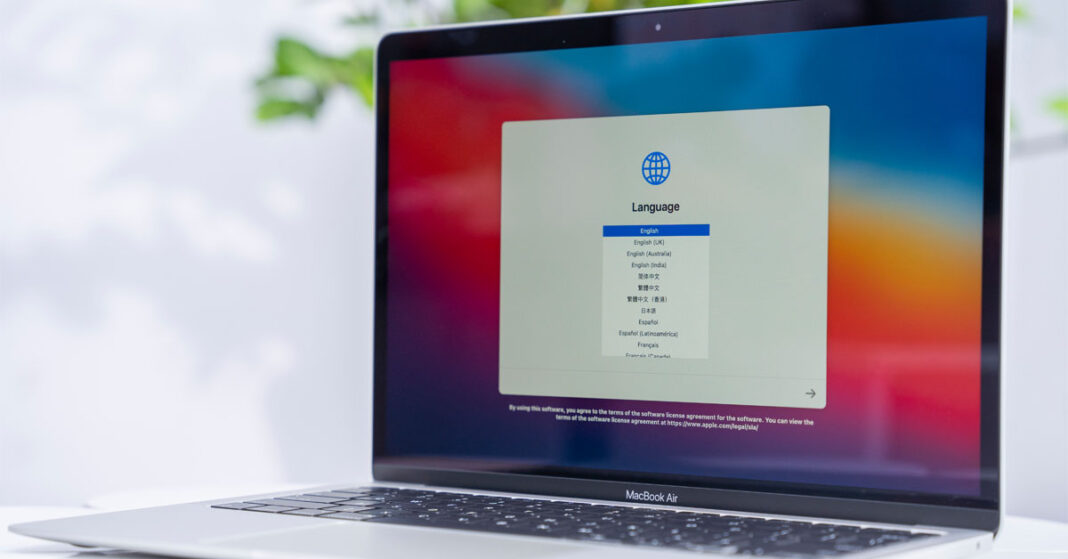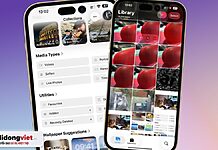Trong quá trình sử dụng, việc MacBook chạy chậm là tình trạng mà khá nhiều người dùng chúng ta đang mắc phải. Nhưng bạn cũng đừng quá lo lắng, hôm nay mình sẽ gửi đến bạn những mẹo cực hữu ích để khắc phục vấn đề MacBook bị chậm đơn giản nhất. Hãy cùng theo dõi bên dưới bài viết này.
Xem thêm:
- MacBook 128 GB hay 256 GB phù hợp với bạn hơn? Cách chọn mua MacBook tương xứng với kinh tế và nhu cầu
- MacBook Air M1 có còn đáng mua ở thời điểm hiện tại sau gần 1 năm ra mắt hay không?
Nguyên nhân gây ra tình trạng MacBook bị chậm
Sau một khoảng thời gian dài sử dụng, MacBook của bạn chắc hẳn sẽ chậm hơn so với khi mới mua lúc đầu. Điều này xảy ra có thể là do thiết bị của bạn chứa nhiều file tạp hoặc vài file rác mà bạn quên chưa dọn dẹp. Chúng có thể làm ảnh hưởng tới quá trình hoạt động của máy.
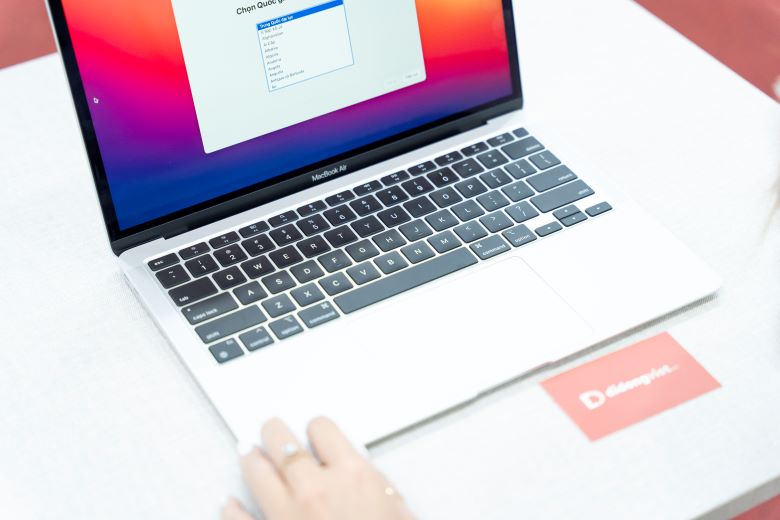
Bên cạnh đó, khi bạn cài đặt những ứng dụng trên laptop và các phần mềm đó đã tương tác với những ứng dụng trên OS X sẽ gây ra vấn đề treo máy hoặc khiến cho MacBook bị chậm.
Hướng dẫn cách khắc phục MacBook bị chậm cực đơn giản
Kiểm tra những chương trình khởi động khi máy bật để tránh MacBook bị chậm
Nếu MacBook bị chậm trong quá trình khởi động thì nguyên nhân có thể đến từ những chương trình chạy kèm trong suốt lúc này.
Bước 1: Trước tiên, bạn hãy chọn vào biểu tượng logo Apple ở góc trái màn hình MacBook > Chọn tiếp vào System Preferences.
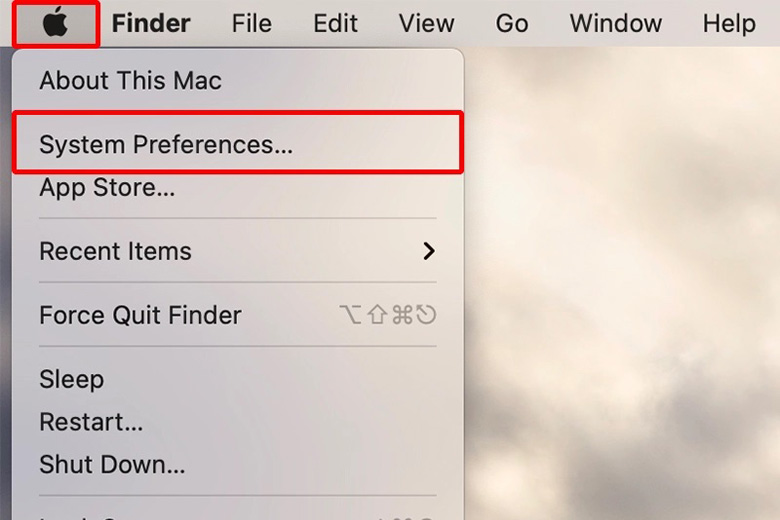
Bước 2: Tiếp theo, hãy chọn vào mục Users & Groups.
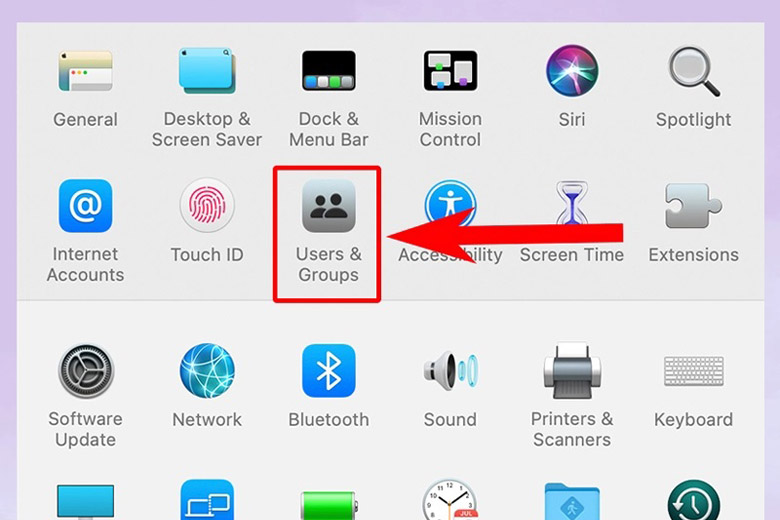
Bước 3: Bạn chọn vào mục Current User > Login Items > Tích chọn ở mục Hide để loại bỏ và ẩn đi những phần mềm khởi chạy cùng máy khi khởi động không mong muốn.

Tắt hoàn toàn ứng dụng
Không giống với những dòng laptop thông thường khác, MacOS không đóng hoàn toàn mọi ứng dụng khi bạn tắt nó. Một vài phần mềm vẫn còn có thể chạy nền trong máy ngay cả khi không còn nữa ở chế độ xem chính.
Để tắt ứng dụng hoàn toàn và ngăn nó chạy nền bạn hãy dùng tổ hợp phím Command + Q để thoát tất cả chương trình hoặc click chuột phải (chạm 2 ngón tay vào Trackpad) vào biểu tượng ứng dụng ở trên thanh Dock > chọn Quit là xong.
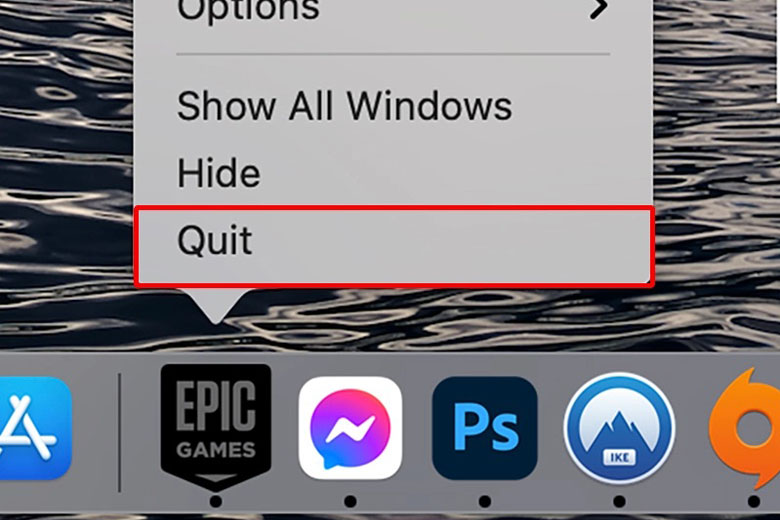
Sử dụng trình duyệt web Safari thay cho Google Chrome
Khi bạn chạy trình duyệt web Chrome, MacBook chắn chắn sẽ bị tiêu tốn khá nhiều RAM nên sẽ không thích hợp trên những dòng Mac cũ với cấu hình thấp. Do đó, Safari sẽ là sự lựa chọn hàng đầu và cũng là trình duyệt được tối ưu hơn trên hệ điều hành MacOS này.
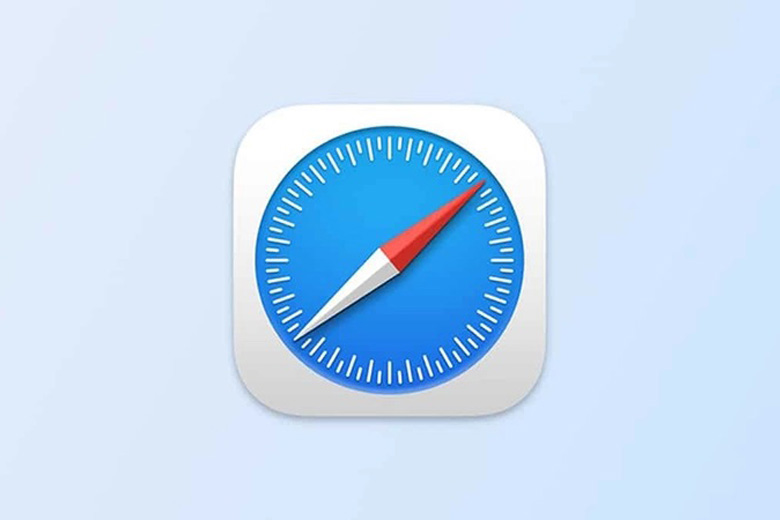
Xác định được ứng dụng gây tốn nhiều tài nguyên
Bạn nên tìm hiểu, xác định và tắt những ứng dụng tiêu tốn nhiều tài nguyên nhằm giải phóng bộ nhớ, khắc phục được tình trạng laptop bị chậm.
Bước 1: Đầu tiên, bạn hãy dùn tổ hợp phím Command + Space để mở Spotlight trên MacBook > Gõ vào dòng chữ Activity Monitor.
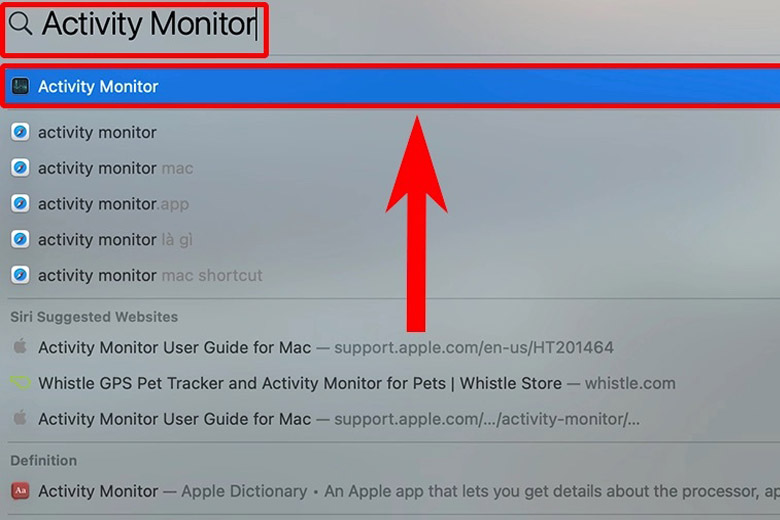
Bước 2: Bạn xem xét các ứng dụng nào không cần thiết sử dụng hay ngốn quá nhiều tài nguyên thì hãy thoát chúng ra.
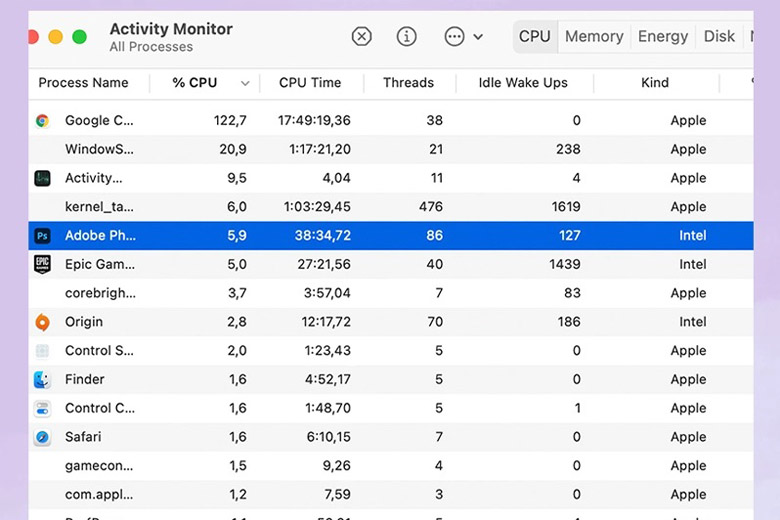
Cập nhật lên MacOS phiên bản mới nhất để khắc phục MacBook bị chậm
Việc cập nhật phần mềm lên phiên bản MacOS mới nhất trên MacBook sẽ giúp bạn được trải nghiệm nhiều tính năng cao cấp nhất đến từ Apple. Nhờ đó mà tốc độ trên laptop của bạn sẽ được cải thiện phần nào.
Lưu ý: Đối với những dòng MacBook cấu hình thấp hoặc đã quá cũ thì bạn không nên áp dụng cách làm này.
Bước 1: Bạn chọn vào biểu tượng logo Apple ở góc trái màn hình > Chọn About This Mac.
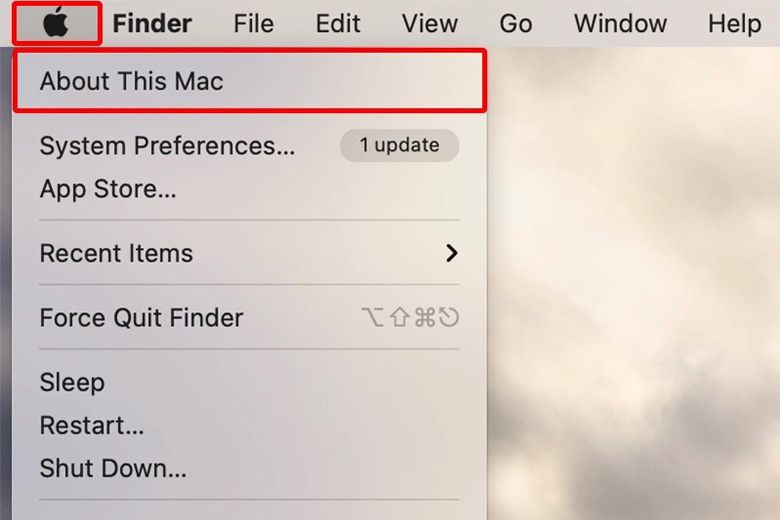
Bước 2: Chọn mục Software Update.
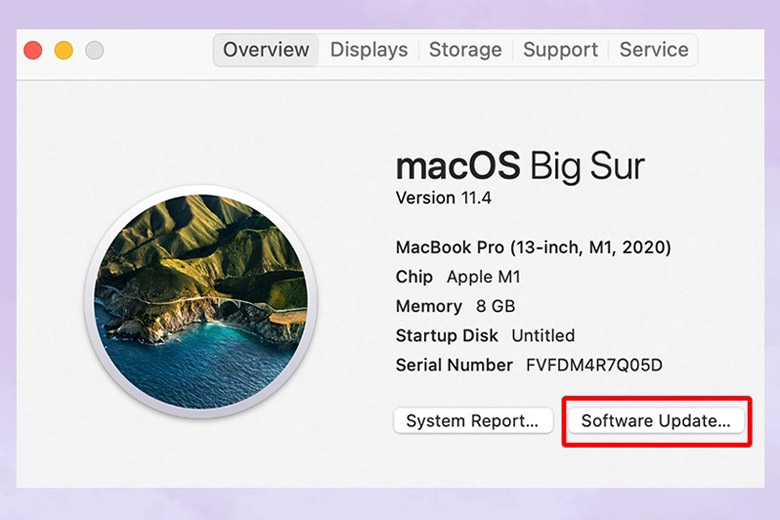
Bước 3: Nếu như MacBook của bạn chưa sở hữu phiên bản mới nhất, hãy ấn vào Updaten Now để nâng cấp.
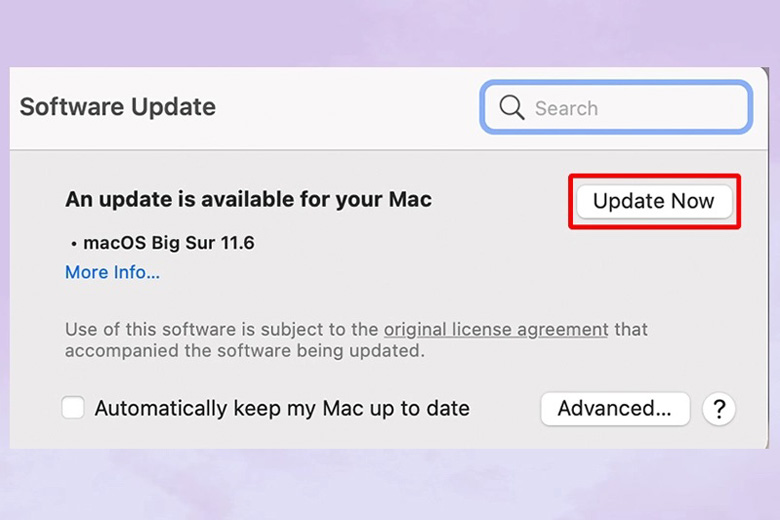
Tổng kết
Với một vài kinh nghiệm của mình trong bài viết nêu trên, hy vọng bạn sẽ khắc phục được vấn đề MacBook bị chậm một cách đơn giản và nhanh chóng nhất. Chúc bạn thành công. Nếu bạn còn phương pháp nào hữu ích khác, hãy cùng chia sẻ cho mình và mọi người ở dưới phần bình luận nhé.
Di Động Việt